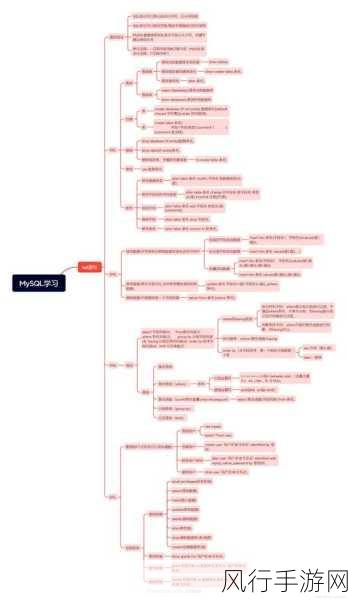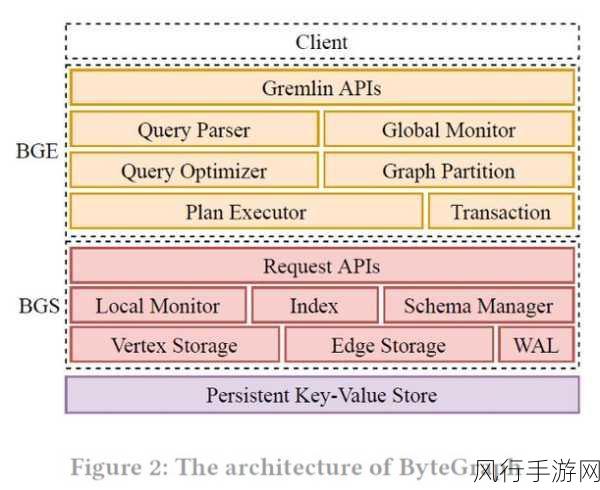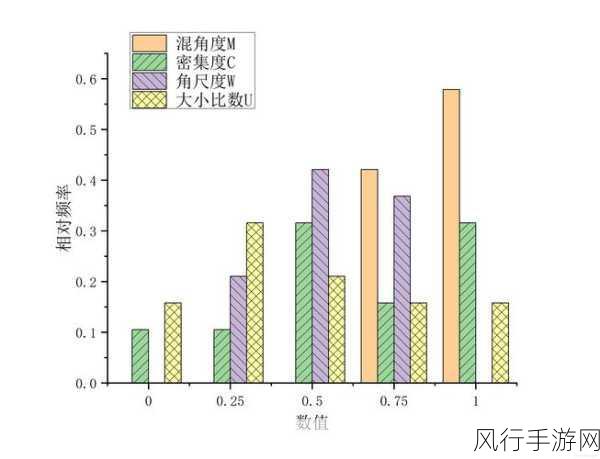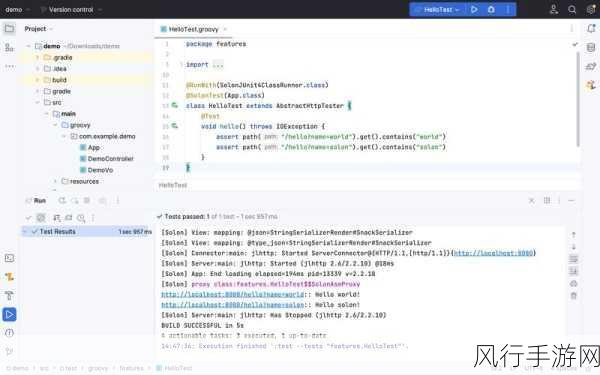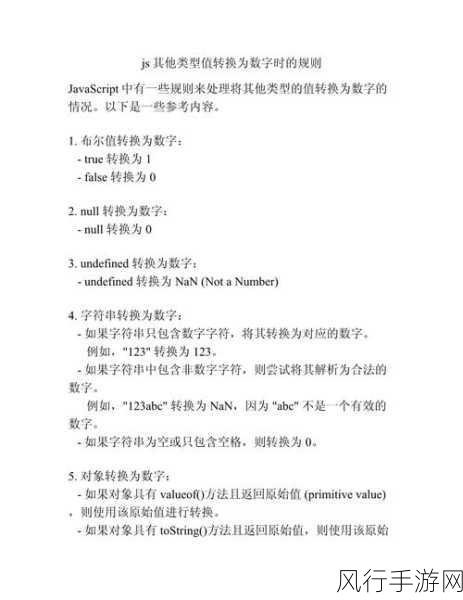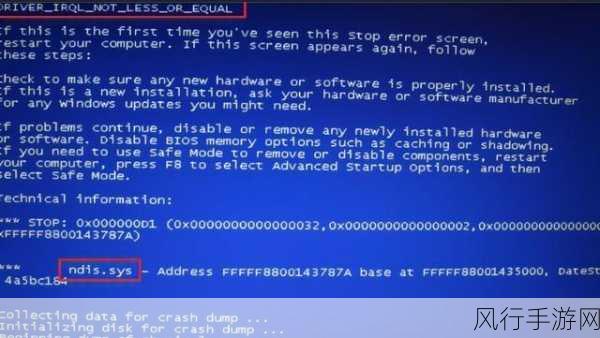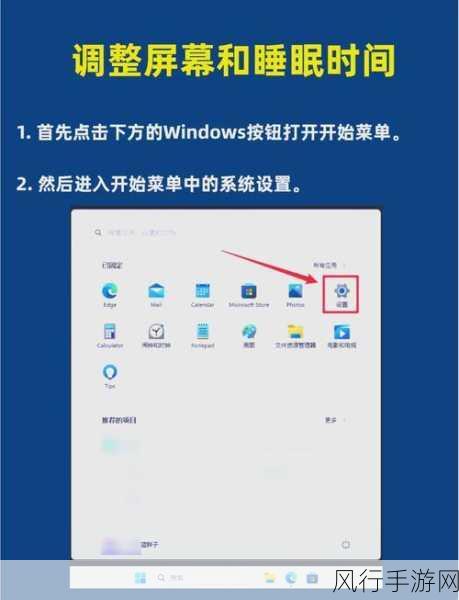TPLink 路由器 WDR5620 作为一款常见的网络设备,其桥接功能能够有效扩展网络覆盖范围,提升网络使用体验,让我们深入了解一下如何实现 WDR5620 的桥接。
要进行桥接操作,我们需要先准备好以下物品:两台 TPLink 路由器 WDR5620,确保它们都能正常工作;一根网线,用于连接电脑和路由器。

第一步,将主路由器(即连接宽带的那台路由器)按照常规方式设置好上网参数,包括宽带账号、密码等,并确保其能够正常上网,这一步至关重要,因为只有主路由器设置正确,后续的桥接操作才能顺利进行。
第二步,连接副路由器(即要进行桥接的那台路由器),使用网线将副路由器的任意一个 LAN 口与电脑连接。
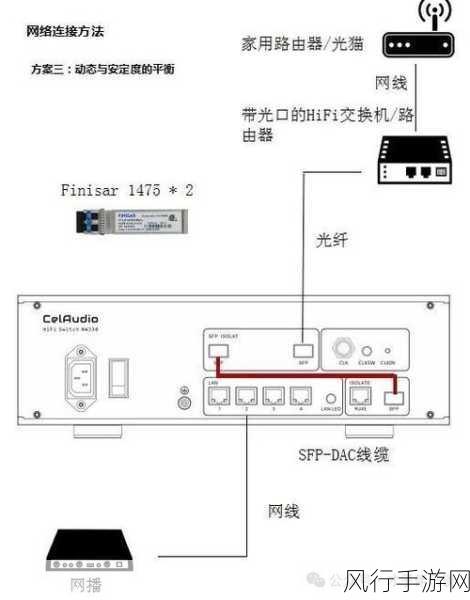
第三步,打开电脑浏览器,在地址栏输入副路由器的管理地址(通常为 192.168.1.1 或 192.168.0.1),进入副路由器的管理界面。
第四步,在副路由器的管理界面中,找到“无线设置”选项,更改副路由器的无线名称和密码,使其与主路由器不同,以避免混淆。
第五步,继续在副路由器的管理界面中,找到“DHCP 服务器”选项,将其关闭,这是因为在桥接模式下,主路由器已经负责分配 IP 地址,副路由器不需要再进行此项操作。
第六步,点击“无线桥接”选项,系统会自动搜索附近的无线网络,找到主路由器的无线网络名称,并输入正确的密码进行连接。
第七步,等待连接成功后,副路由器的桥接设置就基本完成了,您可以将副路由器放置在需要扩展网络覆盖的区域,以增强信号强度。
需要注意的是,在桥接过程中,两台路由器之间的距离不宜过远,且尽量避免障碍物的干扰,以保证桥接效果的稳定和良好。
通过以上步骤,您就成功实现了 TPLink 路由器 WDR5620 的桥接,希望这个教程能够帮助您解决网络覆盖的问题,让您在家中任何角落都能享受到流畅的网络体验。